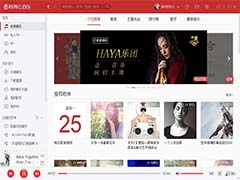快剪辑怎么合并视频 快剪辑合并视频方法
时间:2018-07-21 来源:系统之家官网
快剪辑怎么合并视频?快剪辑是款非常好用的小视频剪辑软件,拥有录制小视频、视频美化加工、一键分享至多平台等多种功能,那么当我们想要合并视频时该如何进行操作呢?下面小编就和大家分享下快剪辑合并视频的具体操作方法。
快剪辑合并视频的方法:
1、首先打开快剪辑软件,然后在其界面右上方位置点击“本地视频”按钮并将想要合并的视频全部添加进来;
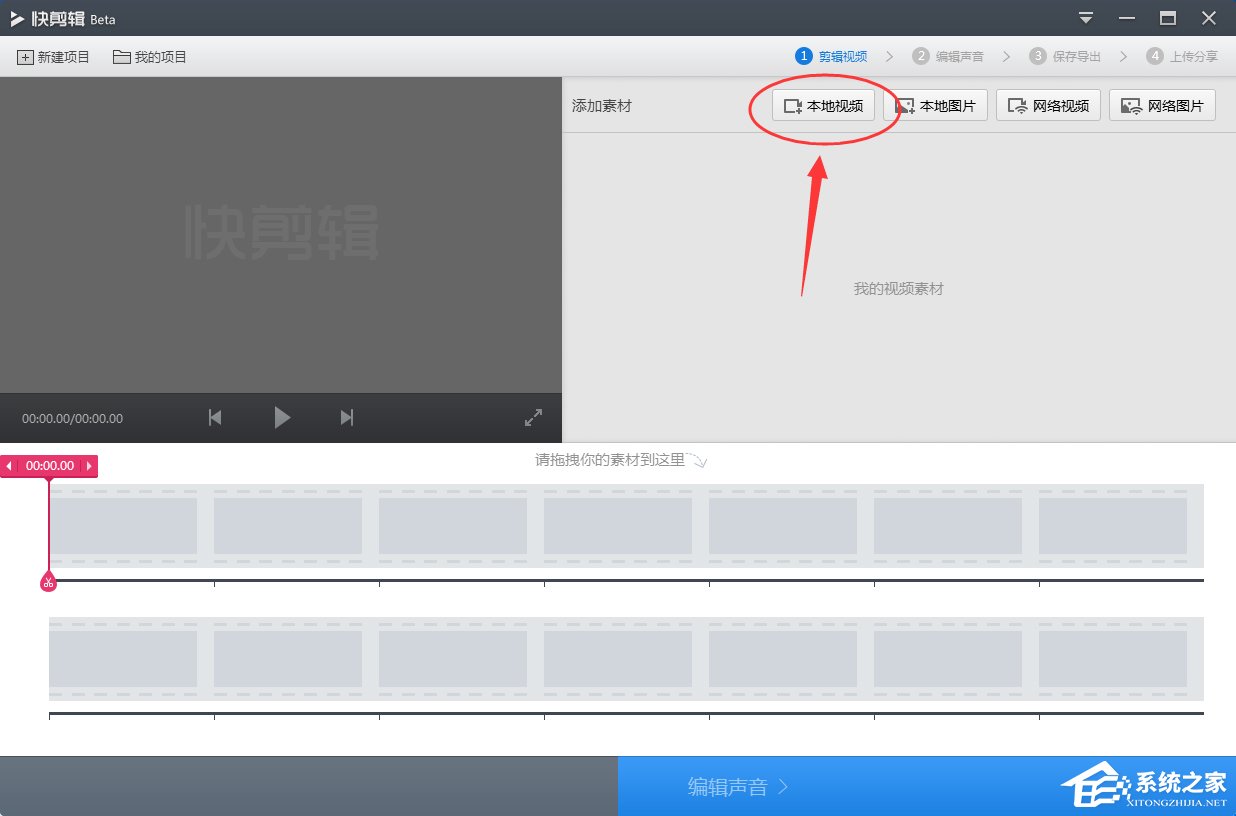
2、添加完毕后在该界面的素材列表中就可以看到我们刚才添加的所有视频了,这个时候通过拖动视频来给视频进行排序;
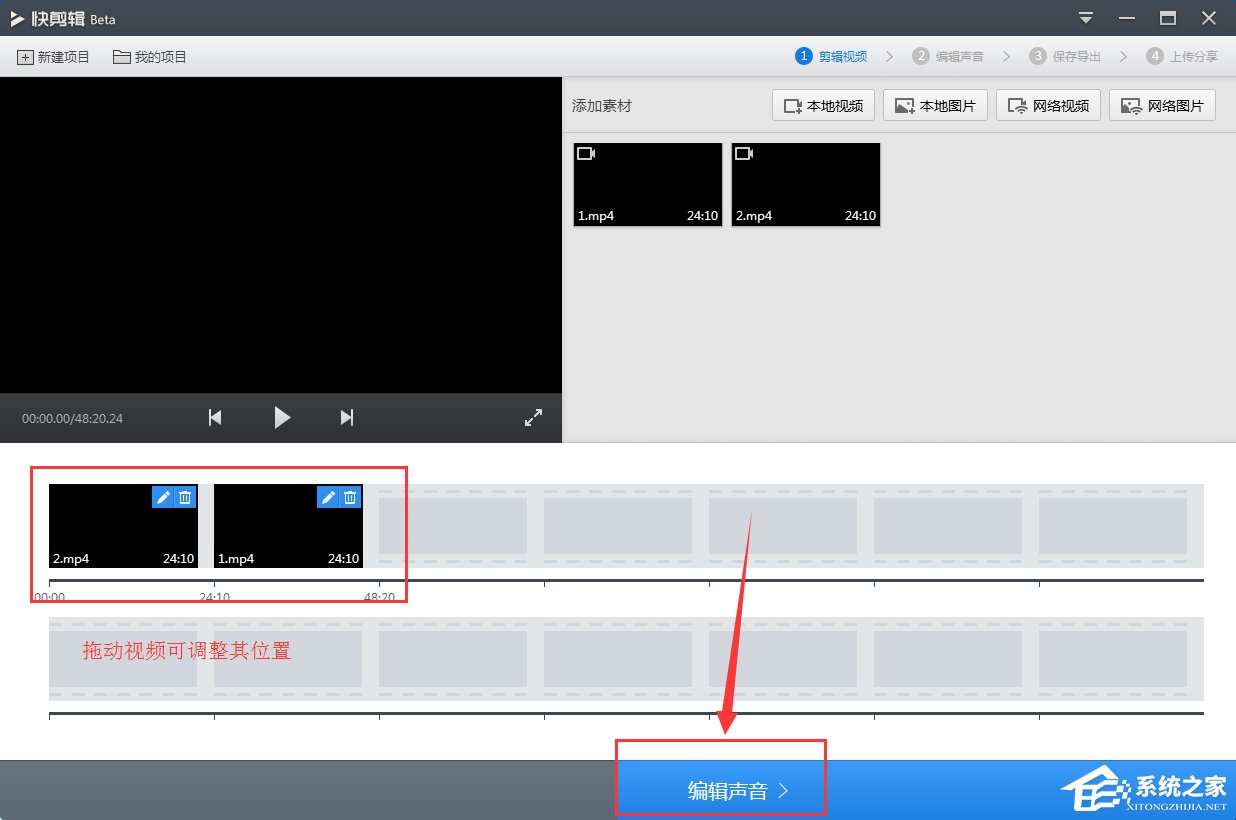
3、如果想要合并视频中的某一部分,那么我们还可以对视频进行剪辑;
4、完成第二第三步后我们点击该界面右下角的“编辑声音”按钮,在“编辑声音”界面如果不想要添加新声源的话就直接点击“保存导出”;
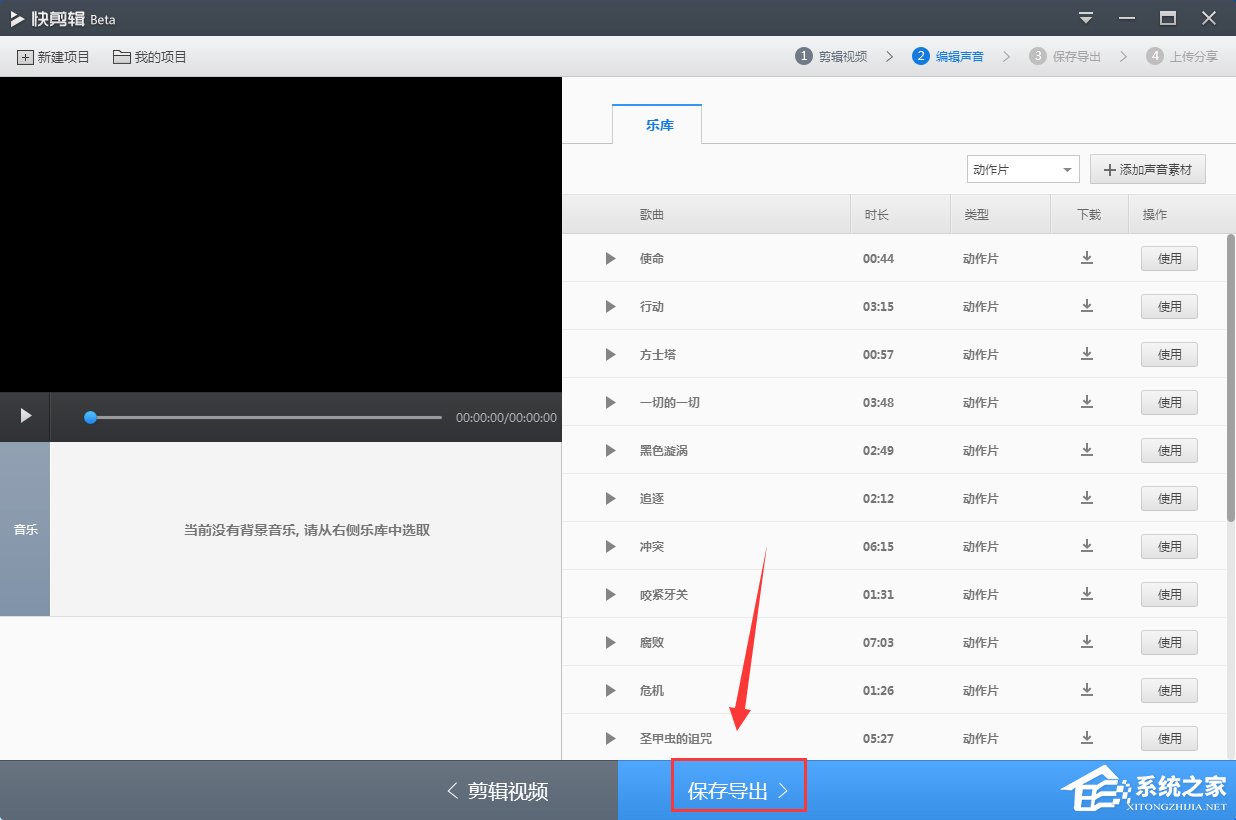
5、在“保存导出”界面设置一下输出视频的格式、保存位置等,设置完毕后点击“开始导出”就可以了。
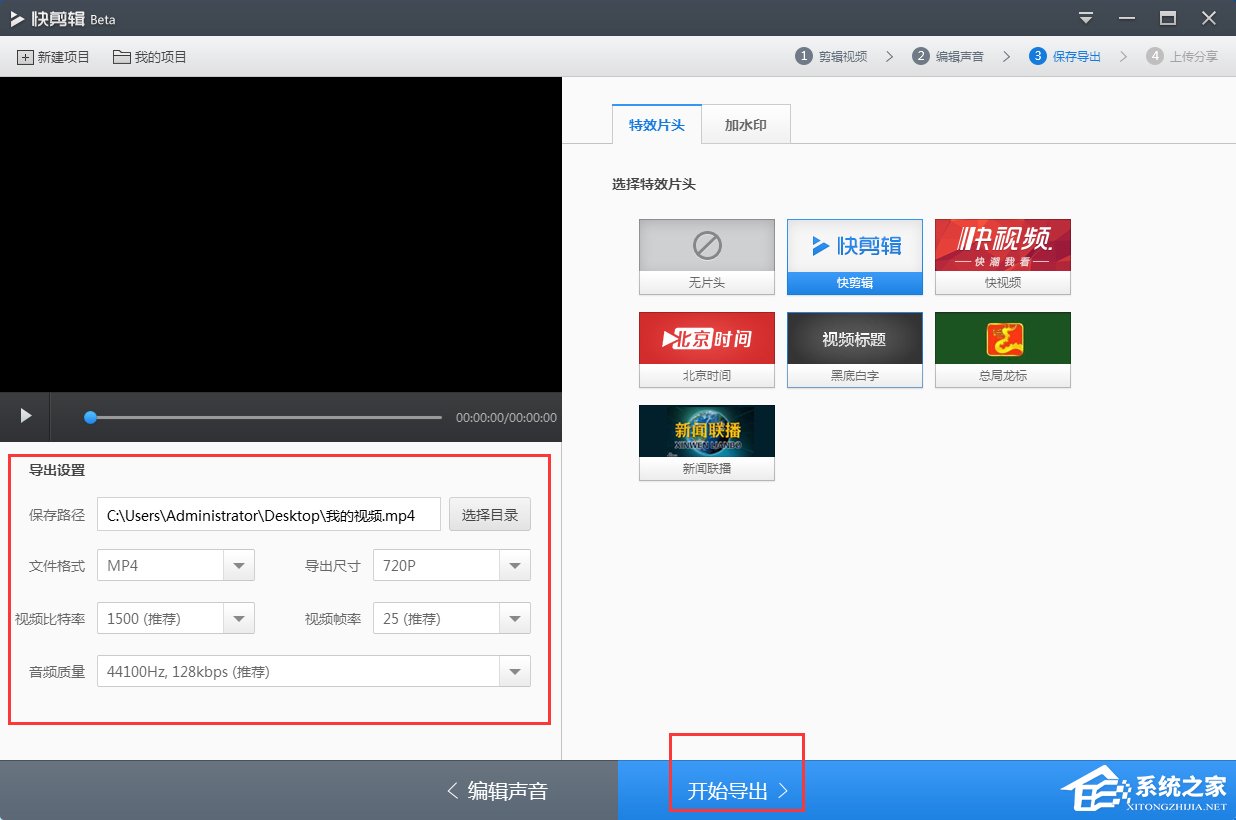
以上就是小编和大家分享的快剪辑合并视频的具体操作方法,用户们按上述步骤操作即可编辑合并视频。
相关信息
-
-
2018/08/10
怎么把本地歌曲上传到网易云上 -
2018/08/10
Mac改怎样调整屏幕分辨率 -
2018/08/10
手机QQwifi怎么使用
-
-
Mac怎么清理磁盘垃圾
Mac怎么清理磁盘垃圾?许多mac用户在使用mac电脑的过程中会收到“磁盘几乎已满”的消息,那么我们到底该如何解决这个问题呢?下面小编为每一个不知道怎么清理磁盘垃圾的mac用户详...
2018/08/10
-
微信收藏的图片改怎么删除
微信收藏的图片改怎么删除?现在微信非常流行,朋友圈也异常火爆,我们在朋友圈中如果看到喜欢的图片或者视频就想要收藏起来,之后多了就需要删除部分,那接下来小编教大家下微信收藏...
2018/08/10